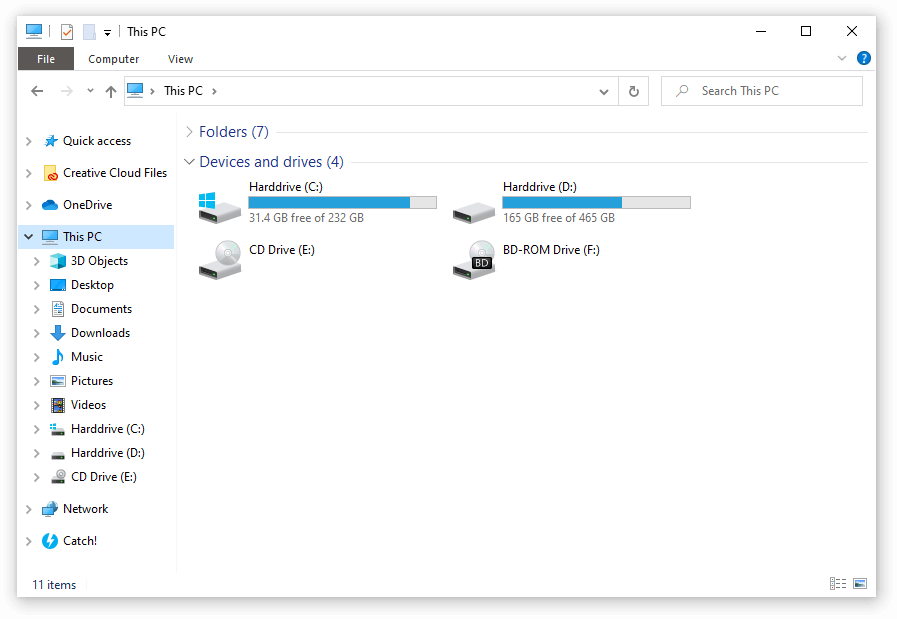Come: disattivare Facebook

Facebook ti consente di 'disattivare' il tuo account o, di fatto, di metterlo in una cella frigorifera.
Eseguendo i passaggi di disattivazione come descritto di seguito, il tuo profilo non sarà accessibile, anche se se hai commentato, apprezzato o taggato su altri profili Facebook, un residuo del tuo profilo Facebook potrebbe essere ancora visibile agli altri.
Se il tuo account è 'disabilitato' puoi ripristinarlo in qualsiasi momento, semplicemente effettuando nuovamente il login.
Se sei certo di non voler mai più utilizzare il tuo account Facebook, abbiamo dettagliato i passaggi per eliminare definitivamente il tuo account.
Primo passo
Fare clic sul logo delle impostazioni, a destra dello schermo. 
Passo due
Seleziona Impostazioni account. 
Fase tre
Seleziona Sicurezza sul lato sinistro dello schermo. 
Fase quattro
Fai clic sul link Disattiva il tuo account nella parte inferiore del Impostazioni di sicurezza pannello. 
Fase cinque
Compila i dettagli in questa pagina Sei sicuro di voler disattivare il tuo account? , prestando particolare attenzione al Disattivazione e-mail: casella di spunta alla fine della pagina. 
Passaggio sei
Inserisci la tua password 
come creare un gruppo di contatti in Outlook
Passaggio sette
Inserisci le lettere nella casella 'Captcha'. 
Passaggio otto
Riceverai una mail di conferma della disattivazione. Per riattivare l'account Facebook è sufficiente fare clic sul collegamento in questa e-mail, oppure andare su Facebook ed effettuare il login.